[Beta]{class="badge informative" title="Den här funktionen finns för närvarande i Beta, så vissa funktioner kan vara begränsade eller kunna ändras."}
Skapa en banderollupplevelse
I den här självstudiekursen visas hur du skapar banderollupplevelser med GenStudio for Performance Marketing Create (penselikonen i det vänstra navigeringsområdet).
Om du vill skapa en engagerande banderollupplevelse rekommenderar vi att du lägger till riktlinjer i GenStudio for Performance Marketing och tittar på grunderna för skrivfrågor innan du börjar.
Välj en mall
Om du vill skapa en banderollupplevelse använder du en tillgänglig mall för att skapa ramverket för ditt innehåll. Mer information om vilka bannerdimensioner som stöds finns i Bästa tillvägagångssätt för mallar.
Så här väljer du en banderollmall:
-
Klicka på Createi Banners.
-
Använd sökalternativet bredvid Filter för att hitta en viss banderollmall.
-
Klicka på en banderollmall i vyn Välj mall.
-
Klicka på Use.
Arbetsytan, som är startsida för att skapa innehåll, visas.
Lägg till parametrar
När riktlinjer och resurser infogas i Parametrar i snabbredigeringsmodulen förbättras innehållsgenereringsprocessen och det är ett viktigt förberedelse för att skapa en banderollupplevelse.
Så här lägger du till parametrar och resurser:
-
Klicka på ikonen Parametrar för att expandera promptlådan.
-
I avsnittet Parametrar väljer du riktlinjer -Brands, Personas och Products - för att informera om hur du skapar innehåll.
Om det inte finns några varumärken, profiler eller produkter tillgängliga från dessa menyer lägger du till riktlinjer i din GenStudio for Performance Marketing.
-
Så här lägger du till innehåll som ska användas i upplevelsen och för att påverka innehållsgenereringen:
-
Klicka på Select from Content om du vill välja resurser (bilder) från din Content-databas, filtrera och markera en eller flera bilder.
Om du vill använda resurser från en ansluten AEM Assets Content Hub-databas väljer du en databas i listrutan Plats . Filtrera och markera en eller flera bilder.
-
Du kan också dra och släppa resurser i avsnittet Select from Content för att överföra en eller flera nya resurser.
-
-
Klicka på Use.
När du är klar med att lägga till parametrar komprimerar du promptlådan genom att klicka på ikonen Parametrar igen.
Ange en uppmaning
När du har valt riktlinjerna kan du använda det naturliga språket för att skapa en uppmaning om att starta innehållsgenereringen för din nya banderollupplevelse. För att säkerställa högkvalitativa resultat är det viktigt att skapa detaljerade och beskrivande uppmaningar.
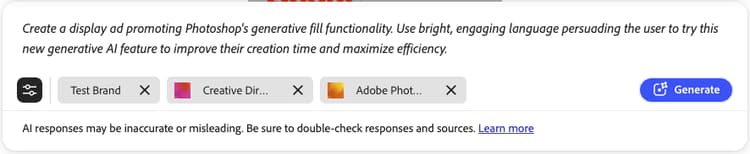
Läs Skriv effektiva uppmaningar om du vill veta mer om hur du skriver uppmaningar.
Så här skriver du en fråga:
- Ange en uppmaning i rutan "Beskriv de upplevelser du vill generera" .
- Klicka på Generate.
Som standard genereras och visas fyra varianter på arbetsytan, som följs av uppmaningen, riktlinjer och innehåll som du har lagt till.
Ändra genererade banners
Innan du väljer vad som ska skickas för godkännande eller publicering till Content kan du redigera banderollavsnitt och textfält eller ta bort en genererad variant.
Så här granskar du genererade varianter:
- Om du vill redigera namnet på banderollutkastet klickar du i titeln Namnlöst utkast längst upp på arbetsytan och anger en ny titel.
- Om du vill redigera en banderoll manuellt dubbelklickar du i något av banderollavsnitten eller fälten (till exempel rubriken eller CTA) och redigerar efter behov.
- Om du vill använda textformatering i en variant klickar du på texten i bilden eller på den infogade länken för en variant och klickar på Format text.
- Om du vill återskapa ett avsnitt av en variant klickar du på ett redigerbart textfält och använder Suggested edits-alternativen eller anger en ny uppmaning i Generate new text_ section och klickar påGenerate.
- Om du vill lägga till eller byta ut bilder i en variant klickar du på en bildresurs (eller bildresursområdet om det inte finns någon bild) och sedan på ikonen Swap from content .
- Om du vill lägga till en länk till en bild i en variant klickar du på en bildresurs (eller bildresursområdet om det inte finns någon bild) och klickar på länkikonen.
- Om du vill lägga till alternativ text för bilder i en variant klickar du på en bildresurs och använder alternativet Alt-text för att manuellt lägga till eller generera alternativ text per bild.
- Om du vill lägga till hjälpmedelsetiketter till dina varianter klickar du på en bild eller call-to-action-länk och anger sedan en kort beskrivning av vad länken eller knappen gör.
- Om du vill ändra storlek och proportioner för annonsen klickar du på knappen Resize(ruta med en knappikon till vänster om arbetsytan) och väljer en ny storlek och proportioner som ska användas för alla varianter. Varianterna dupliceras och storleksändras.
- Om du vill beskära eller flytta bilder klickar du på en bild, klickar på Edit (pennikonen) och sedan Crop. Justera bildens storlek och placering.
- Om du vill använda Generativ utökning för att ändra storlek på och anpassa bilder till din arbetsmall klickar du på en bild, klickar på Edit (pennikon) och sedan Expand. Justera bilden så att den passar proportionerna och mallen.
Skicka feedback
Klicka på alternativikonen (tre punkter) och välj eller om du vill Good output skicka feedback Poor output om kvaliteten på genereringsutdata.
Verifiera justering av innehållskontroll
Om du vill optimera de genererade varianterna och säkerställa strikt efterlevnad av varumärkesidentitet, plattformsriktlinjer och tillgänglighetsstandarder, kan du utnyttja kraften i innehållskontrollpanelen. Den här panelen visar omfattande detaljer för innehållskontroll och lyser upp förbättringsområden.
Så här utför du innehållskontroller på en variant:
-
Klicka på panelikonen Innehållskontroll i det högra åtgärdsfältet för att öppna panelen Innehållskontroll. Visa en sammanfattning av kontrollerna Behöver granskas och Godkänd för att se vilka avsnitt och riktlinjer som behöver förbättras.

-
Granska varianter manuellt för att se till att dina varianter är nära justerade med de utförda innehållskontrollerna.
Få recensioner och godkännanden
Använd panelen Godkännanden, som du kommer åt som en ikon i det högra åtgärdsfältet på arbetsytan, för att hämta granskningskommentarer, spåra granskningskommentarer och få godkännanden från intressenter.
Så här får du granskningar och godkännanden:
- Starta en godkännandebegäran för att begära ett godkännande av utkast till banderollupplevelser.
- Ta bort eller lägg till granskare under granskningsprocessen.
- Få åtkomst till innehållet för granskning och visa begäranden om revision.
- Redigera utkasten per granskningskommentarer och publicera dina banderollupplevelser.
Publicera och exportera
Om du vill göra de genererade banderollerna tillgängliga för aktuell och framtida användning publicerar du dem på Content och exporterar dem för användning i dina marknadsföringskampanjer.
-
Om du vill publicera dina nya banderollupplevelser klickar du på Publish i det övre verktygsfältet eller i godkännandeflödet.
-
Välj Campaignsoch lägg tillMore details om du vill.
-
Klicka på Publish.
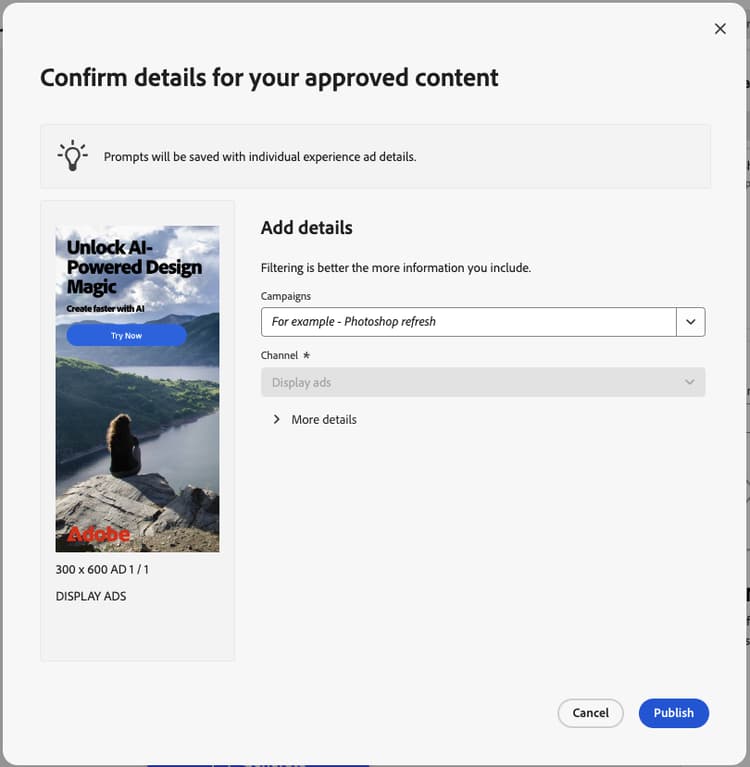
-
-
Om du vill exportera dina nya banderoller klickar du på Export i det övre verktygsfältet.
-
Markera formatet - HTML och bilder, PNG eller JPG - och klicka på Export.
Exporterad HTML ska placeras i en fördefinierad webbegenskap, som en mall eller en
div-behållare. Utan dessa angivna mått kan bilderna se förvrängda ut när de visas oberoende av varandra.
-
Se Content.